支払仕訳を計上する
画面の開きかた:メニュー>[支払管理]>[支払処理]>[支払仕訳の計上]>[計上]ボタンまたは[データ確認]ボタンをクリック
この画面では、支払管理機能の各データを基に支払仕訳を作成し計上することができます。
画面の見かた
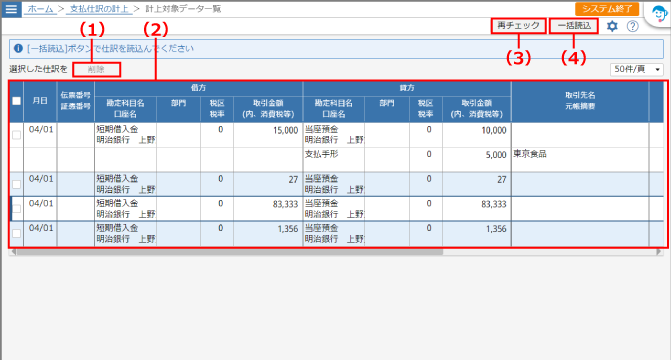
| 項番 | 項目 | 内容 |
| (1) | [削除]ボタン | 確認エリアでチェックを付けた仕訳を削除します。 削除後、計上対象の仕訳が0件になった場合は「計上対象の仕訳はありません。」 というメッセージを画面上部に表示します。 |
| (2) | 確認エリア | 読込んだ支払仕訳の情報が表示されます。 |
| (3) | [再チェック]ボタン | クリックすると、表示している仕訳の内容をチェックします。 |
| (4) | [一括読込]ボタン | クリックすると、未読込の支払仕訳を読込します。 |
操作方法
支払仕訳を計上する方法を説明します。
1補正が完了していない仕訳がある場合、仕訳をダブルクリックします
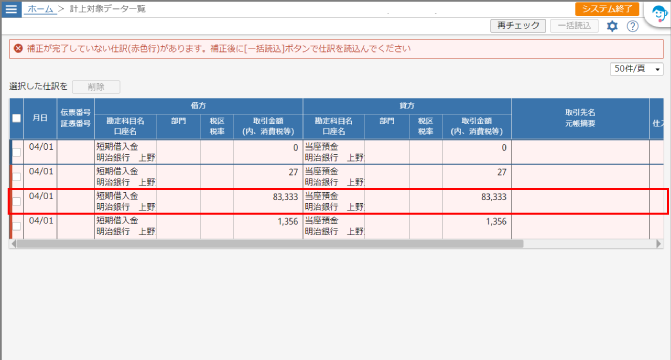
[仕訳の補正]画面が表示されます。
2支払仕訳の内容を補正します
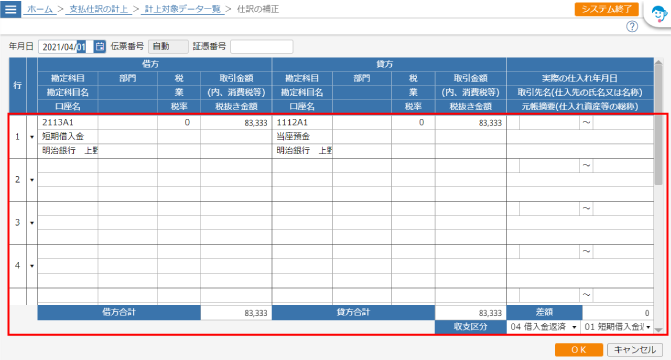
仕訳の入力方法は、[複合仕訳]画面と同様です。
⇒マニュアルを確認する
3補正完了後、[OK]ボタンをクリックします
4すべての仕訳の補正が完了したら、[一括読込]ボタンをクリックします
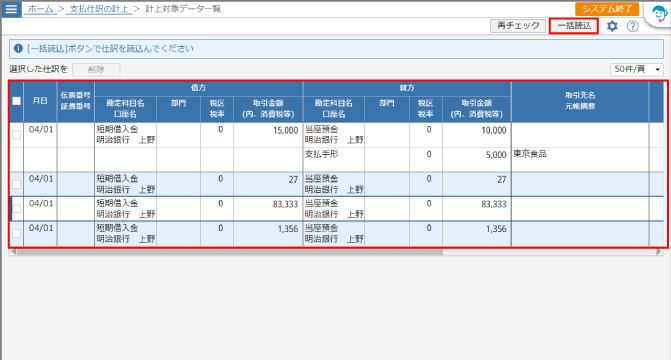
[仕訳を読込みます。よろしいですか?]と表示されます。
5[はい]ボタンをクリックします
支払仕訳が読込まれます。読込みが完了すると、画面上部に[一括読込が完了しました]と表示されます。
手形、電子記録債権の登録・選択について
支払仕訳の読込み完了後、手形、電子記録債権を登録する場合は、以下の画面で登録してください。
⇒[手形未登録データ補正]画面を開く
⇒マニュアルを確認する
⇒[電子記録債権未登録データ補正]画面を開く
⇒マニュアルを確認する
決済仕訳の場合は、振出時に登録した手形、電子記録債権を決済します。
このため、手形、電子記録債権の選択は不要です。
⇒[手形未登録データ補正]画面を開く
⇒マニュアルを確認する
⇒[電子記録債権未登録データ補正]画面を開く
⇒マニュアルを確認する
決済仕訳の場合は、振出時に登録した手形、電子記録債権を決済します。
このため、手形、電子記録債権の選択は不要です。
購買管理機能の利用時に「仕入先」への買掛金支払仕訳を計上すると、支払伝票が自動計上されます
購買管理機能を利用していて、かつ購買管理機能で「仕入先」として管理している取引先への買掛金
支払仕訳を計上すると、併せて購買管理機能の支払伝票が自動計上されます。別途支払伝票を入力する必要はありません。
ただし、売掛金との相殺仕訳を入力した場合、相殺のための支払伝票は自動計上されますが、入金伝票は自動計上されません。
別途「入金伝票の作成」メニューで入力してください。
支払仕訳を計上すると、併せて購買管理機能の支払伝票が自動計上されます。別途支払伝票を入力する必要はありません。
ただし、売掛金との相殺仕訳を入力した場合、相殺のための支払伝票は自動計上されますが、入金伝票は自動計上されません。
別途「入金伝票の作成」メニューで入力してください。

